A Windows 8 / 8.1 rendszerben a Power User Menu (népszerűen Win + X menü) néven ismert szolgáltatás, különösen azok számára, akik hiányoznak a Start menüből. A Win + X menü lehetővé teszi a felhasználók számára, hogy gyorsan hozzáférjenek a különböző rendszereszközökhöz, és a jobb gombbal rákattinthatnak a Start gombra (Windows 8 rendszerben kattintson jobb gombbal az előnézetre, amely akkor jelenik meg, amikor az egérmutatót a bal alsó sarokban mozgatja) ) vagy egyszerre megnyomja a Windows logót és az X billentyűt.
A Microsoft két változást hajtott végre a Windows 8.1 frissítés Power User menüjében a shutdown, restart és alvás opciók hozzáadásával, és a parancssor helyettesítésével a PowerShell-lel.
Bár a hozzáadott leállítási, újraindítási és alvási opciók segítenek a Windows gyors leállításában, nem mindenki ismeri a PowerShell-t, és talán szeretné, ha a régi régi parancssori és parancssori (admin) beállításokat szeretné használni a Power User menüben.

A Windows 8-ról Windows 8.1-re frissített felhasználók minden bizonnyal el fogják hagyni a Command Prompt opciót a Power User menüben, mivel ez a legegyszerűbb módja a Command Prompt indításának.
Szerencsére nincs szükség a rendszerleíró adatbázis szerkesztésére vagy a harmadik féltől származó alkalmazás használatára a parancssor (admin) hozzáadásához a Windows 8.1 felhasználói felhasználói menüjéhez . A Microsoft lehetőséget adott az újonnan hozzáadott Power Shell opció helyettesítésére az admin Parancssor opcióval.
Ha nagyon gyakran találja magát a Command Prompt segítségével, és inkább a Win + X menüben helyettesíti a PowerShell parancsot a Parancssor segítségével, akkor ezt az alábbi utasítások követésével teheti meg:
1. lépés: Váltás az asztali környezetre.
2. lépés: Kattintson a jobb gombbal a Tálca üres mezőjére, és kattintson a Tulajdonságok parancsra a Feladat és a Navigációs tulajdonságok párbeszédpanel megnyitásához.
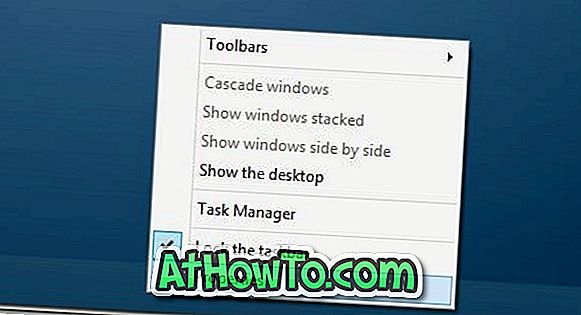
3. lépés: Váltás a Navigáció fülre, törölje a jelölőnégyzetet a Parancsfájl helyettesítése a Windows PowerShell programmal a menüben, amikor jobb egérgombbal kattintok a bal alsó sarokban, vagy nyomjuk meg a Windows gombot + X.
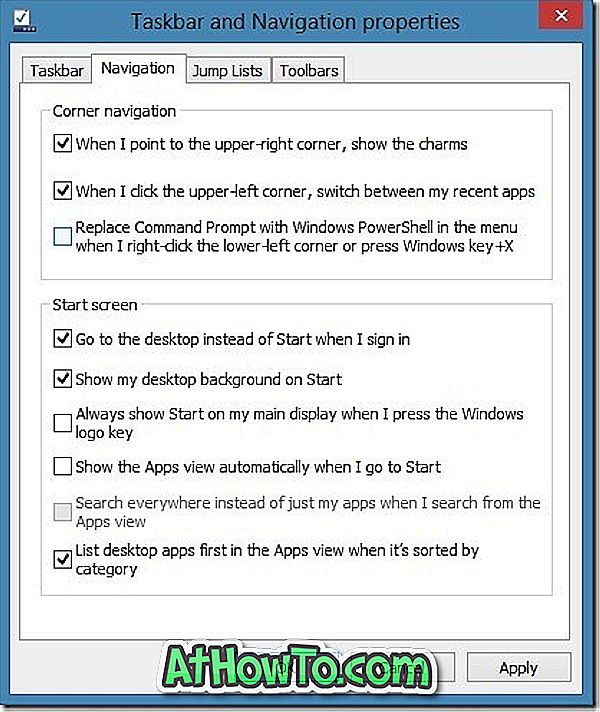
4. lépés: Kattintson az Alkalmaz gombra, majd kattintson az Ok gombra a PowerShell és a PowerShell (admin) helyettesítéséhez Command Prompt és Command Prompt (admin) segítségével a Win + X menüben.
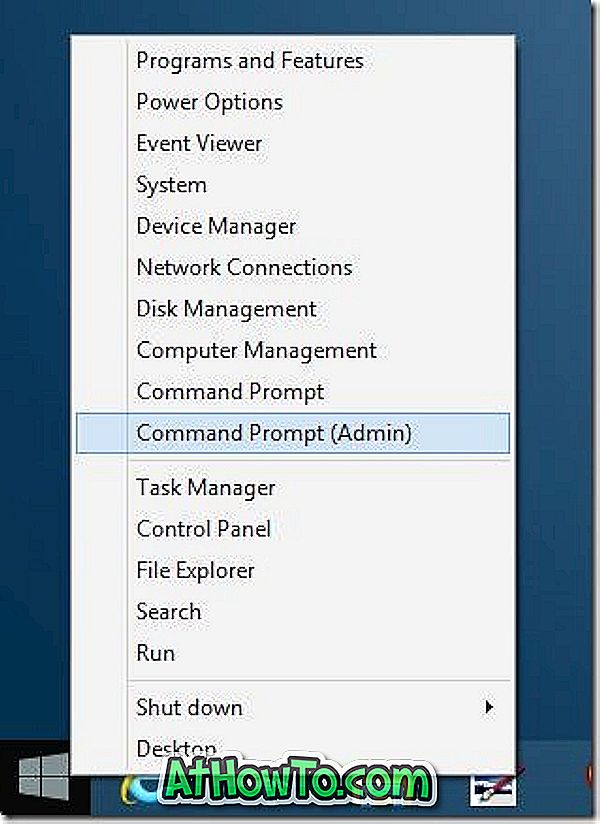
És ha már van a Command Prompt (admin) a Power User Menu menüben, a billentyűparancsok segítségével gyorsan futtathatja a Parancssorot rendszergazdaként. Egyidejűleg nyomja meg a Windows logót és az X billentyűt a Power User menü megjelenítéséhez, majd nyomja meg az „A” gombot a felugró parancs elindításához.
Előfordulhat, hogy a gyors eléréshez a Command Prompt-ot az admin jogosultsági parancsikon segítségével indíthatja el.














